 Tutorial perisian
Tutorial perisian
 Perisian komputer
Perisian komputer
 Apakah yang perlu saya lakukan jika pemacu kilat USB menunjukkan bahawa peranti sedang digunakan apabila ia muncul?
Apakah yang perlu saya lakukan jika pemacu kilat USB menunjukkan bahawa peranti sedang digunakan apabila ia muncul?
Apakah yang perlu saya lakukan jika pemacu kilat USB menunjukkan bahawa peranti sedang digunakan apabila ia muncul?
Apabila kita menggunakan pemacu denyar USB, kadangkala pemacu denyar USB memaparkan "Peranti sedang digunakan" apabila ia muncul Bagaimana kita harus menangani perkara ini? Dalam operasi sebenar, ini mungkin disebabkan oleh proses sistem, operasi fail, dll. Editor PHP Xiaoxin akan memperkenalkan beberapa penyelesaian kepada anda. Pertama, anda boleh cuba menutup semua program yang berkaitan dengan cakera U, dan kemudian mengeluarkan cakera U dengan selamat, kedua, anda boleh menamatkan proses menduduki cakera U melalui pengurus tugas, dan kemudian cuba mengeluarkan cakera U; , anda boleh memulakan semula komputer dan cuba mengeluarkan cakera U sekali lagi. Melalui kaedah ini, saya percaya anda boleh berjaya menyelesaikan masalah "Peranti ini sedang digunakan" apabila pemacu kilat USB dikeluarkan.
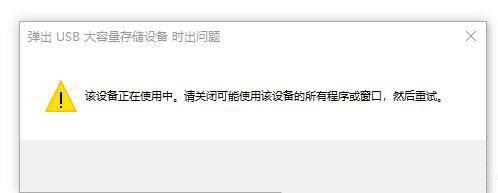
1. Punca masalah
Sebab gesaan "Peranti ini sedang digunakan" apabila mengeluarkan pemacu kilat USB Secara umumnya, terdapat dua perkara berikut:
①Sesetengah program pada komputer menggunakan fail tertentu dalam pemacu kilat USB.
② Perisian atau program tertentu sedang mengakses pemacu kilat USB di latar belakang komputer, seperti perisian keselamatan Windows, perisian anti-virus, dsb.
2. Penyelesaian
Penyelesaian 1. Tutup semua program yang sedang berjalan dan lumpuhkan sementara perisian keselamatan Windows
Apabila kita menutup semua program yang sedang berjalan, secara amnya tidak akan ada situasi di mana sesetengah program menggunakan fail peranti cakera U, jadi cakera U boleh dikeluarkan dengan jayanya. Langkah-langkah khusus adalah seperti berikut:
Langkah 1: Tutup semua tetingkap program yang terbuka dalam bar tugas, kemudian klik anak panah ke atas di sebelah kanan bar tugas untuk melihat sama ada terdapat sebarang program yang masih boleh mengakses pemacu kilat USB, klik kanan ikon program dan pilih [Keluar ].
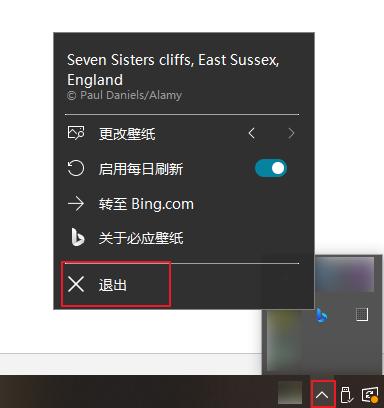
Langkah 2: Memandangkan mungkin terdapat program berjalan di latar belakang yang mengakses pemacu kilat USB, anda boleh klik kanan bar tugas di bahagian bawah desktop dan pilih [Pengurus Tugas].
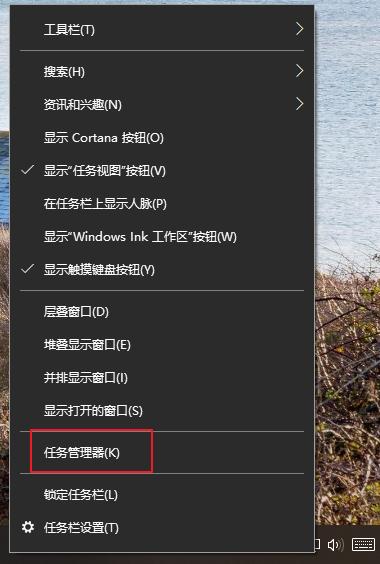
Langkah 3: Dalam pengurus tugas, kami boleh melihat semua program yang sedang berjalan atau berjalan di latar belakang, pilih program yang anda tahu atau buka secara manual (contohnya, anda baru sahaja mengakses fail dalam pemacu kilat USB melalui program ini) , dan kemudian klik [Tamat] Tugas] untuk cuba mengeluarkan pemacu kilat USB sekali lagi. Sila ambil perhatian bahawa jika beberapa nama program kelihatan tidak dikenali, sila jangan tamatkan tugas untuk mengelakkan kehilangan proses yang diperlukan untuk memastikan sistem Windows berjalan. Jika anda telah menutup semua program berjalan yang anda tahu tetapi masih tidak berjaya mengeluarkan pemacu kilat USB, anda boleh melumpuhkan sementara perisian keselamatan Windows atau perisian anti-virus pihak ketiga, dan kemudian mengeluarkan pemacu kilat USB dengan selamat.
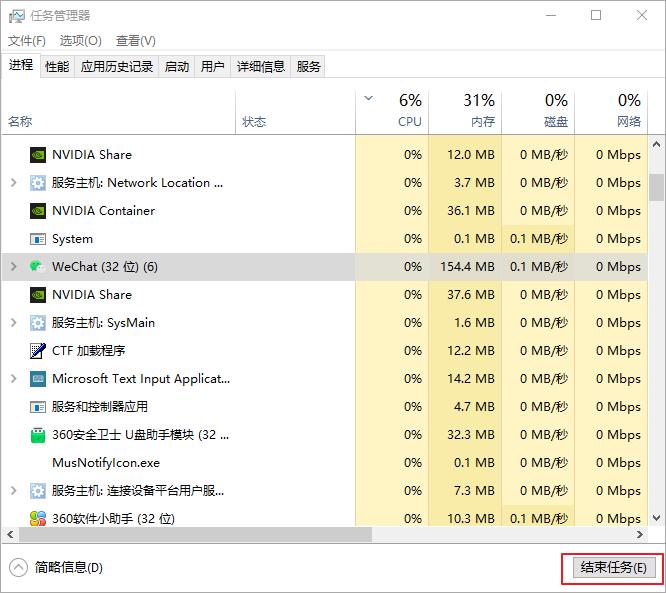
Penyelesaian 2. Cari dan tutup program yang menduduki fail cakera USB
Kaedah 1: Menutup semua program yang sedang berjalan tidak sesuai untuk semua pengguna, terutamanya apabila terdapat tugas lain yang tidak boleh diganggu untuk dilakukan Kemudian anda boleh cuba mencari program yang sedang menduduki atau mengakses pemacu kilat USB dalam Monitor Sumber dalam Pengurus Tugas. , dan kemudian tutup program. Kaedah seperti di bawah:
Langkah 1: Klik kanan bar tugas di bahagian bawah desktop dan pilih [Pengurus Tugas].
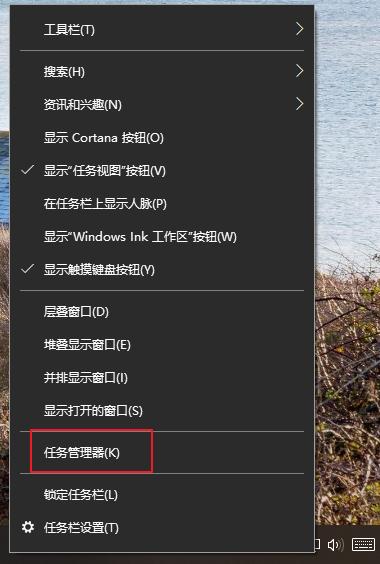
Langkah 2: Tukar ke bar tab [Prestasi] dan pilih [Open Resource Monitor].
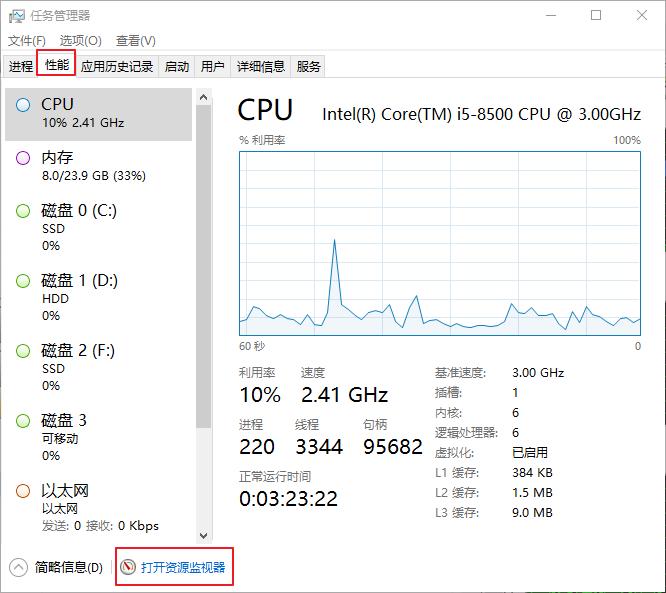
Langkah 3: Masukkan huruf pemacu cakera U dalam kotak input di sebelah kanan "Pengendalian Bersekutu" dalam antara muka [CPU] Contohnya, huruf pemacu cakera U ialah [E:], kemudian sila masukkan [E:. ], dan anda boleh melihatnya kemudian Pergi ke program yang dikaitkan dengan [E:] (2345PicViewer.exe seperti yang ditunjukkan di bawah), klik kanan program dan pilih [End Process], dan kemudian cakera U boleh berjaya dikeluarkan. . Jangan tamatkan proses lain yang anda tidak kenali atau biasa, supaya tidak menjejaskan operasi biasa Windows 10.
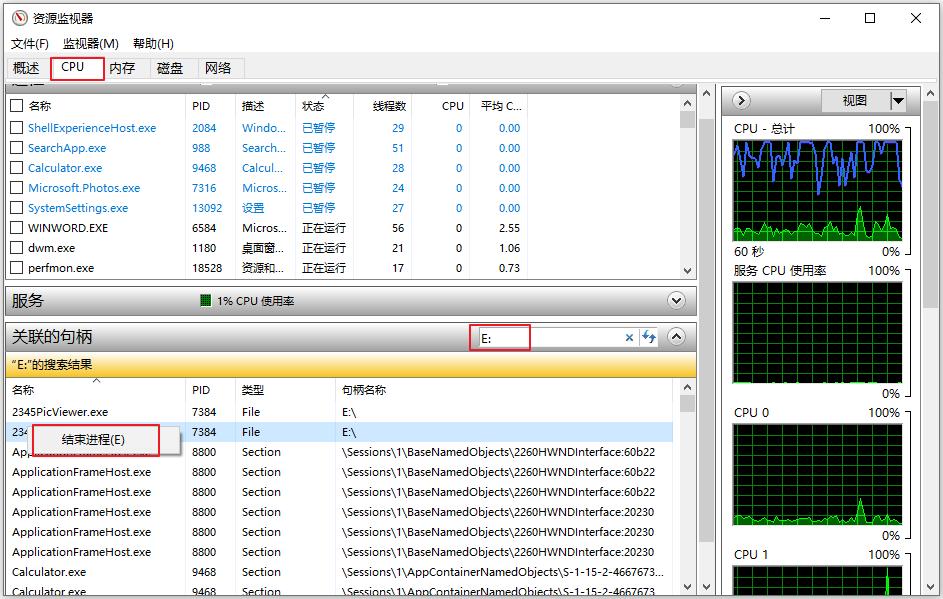
Penyelesaian 3. Keluarkan cakera U dalam Pengurusan Cakera
Pengurusan cakera boleh membantu kami melihat semua peranti storan yang disambungkan dalam komputer Windows, termasuk pemacu kilat USB. Selain itu, anda boleh menggunakan Pengurusan Cakera untuk memformat, memadamkan volum, melanjutkan volum atau mengeluarkan cakera pada komputer anda. Perlu diingatkan bahawa kaedah ini tidak akan menutup program yang mengakses fail pemacu kilat USB, jadi sila pastikan bahawa fail pemacu kilat USB telah disimpan dengan betul sebelum meneruskan. Langkah-langkah khusus adalah seperti berikut:
Langkah 1: Klik kanan butang Mula dan pilih [Pengurusan Cakera].
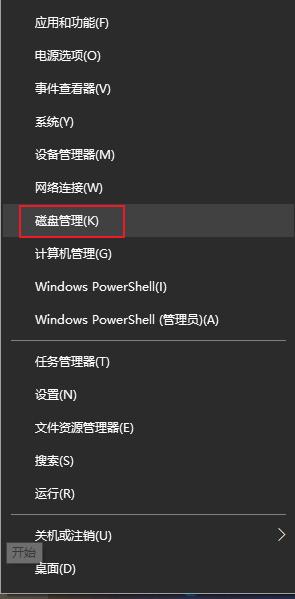
Langkah 2: Cari cakera U sasaran, iaitu cakera 3 dalam gambar di bawah, klik kanan lokasi di mana cakera 3 dipaparkan di sebelah kiri, dan pilih [Eject].
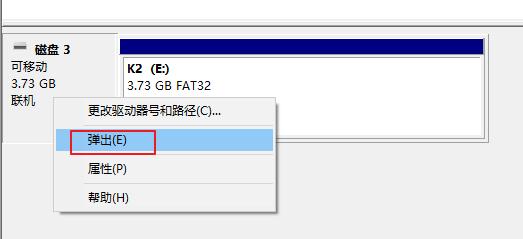
Langkah 3: Selepas itu, cakera U akan menjadi "tiada media" dalam pengurusan cakera.
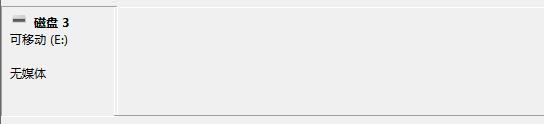
Langkah 4: Dan cakera U tidak boleh dibuka dalam penjelajah fail Klik dua kali pada cakera U akan meminta [Sila masukkan cakera ke dalam "ujian (E:)"]. Pemacu USB kini boleh dialih keluar.
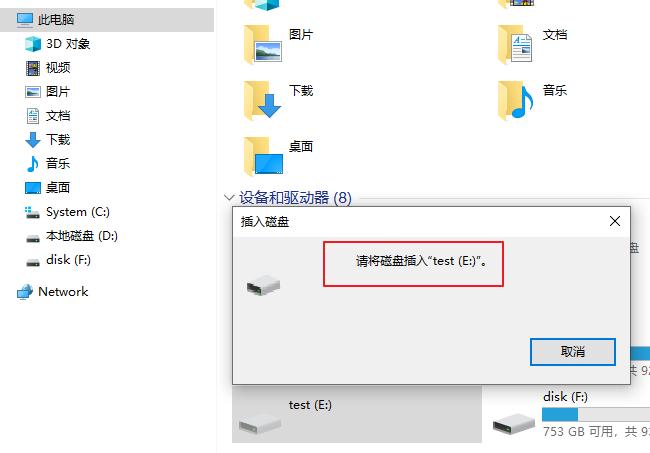
,
Jika cakera U tidak boleh digunakan seperti biasa apabila disambungkan semula dan "Luar Talian" dipaparkan dalam pengurusan cakera, sila klik kanan lokasi "Luar Talian" dan pilih [Dalam Talian].
Atas ialah kandungan terperinci Apakah yang perlu saya lakukan jika pemacu kilat USB menunjukkan bahawa peranti sedang digunakan apabila ia muncul?. Untuk maklumat lanjut, sila ikut artikel berkaitan lain di laman web China PHP!

Alat AI Hot

Undresser.AI Undress
Apl berkuasa AI untuk mencipta foto bogel yang realistik

AI Clothes Remover
Alat AI dalam talian untuk mengeluarkan pakaian daripada foto.

Undress AI Tool
Gambar buka pakaian secara percuma

Clothoff.io
Penyingkiran pakaian AI

AI Hentai Generator
Menjana ai hentai secara percuma.

Artikel Panas

Alat panas

Notepad++7.3.1
Editor kod yang mudah digunakan dan percuma

SublimeText3 versi Cina
Versi Cina, sangat mudah digunakan

Hantar Studio 13.0.1
Persekitaran pembangunan bersepadu PHP yang berkuasa

Dreamweaver CS6
Alat pembangunan web visual

SublimeText3 versi Mac
Perisian penyuntingan kod peringkat Tuhan (SublimeText3)

Topik panas
 1368
1368
 52
52
 Ventoy tetapan but selamat ButSecure
Jun 18, 2024 pm 09:00 PM
Ventoy tetapan but selamat ButSecure
Jun 18, 2024 pm 09:00 PM
Ventoy ialah alat but USB yang boleh terus boot ISO/WIM/IMG/VHD(x)/EFI dan jenis fail lain dalam pemacu kilat USB Ia sangat mudah digunakan. Komputer riba mempunyai but selamat dihidupkan secara lalai Jika ia tidak dimatikan atau tidak boleh dimatikan, ia tidak boleh dibut dari peranti USB Ventoy juga menyokong but selamat Prinsipnya adalah untuk menyuntik sijil pemasangan GRUB. Selagi komputer anda Selepas disuntik sekali, mana-mana cakera USB PE yang dibut berdasarkan grub boleh lulus. Perihalan rasmi Ventoy ialah imej GIF Kelajuan main balik adalah terlalu pantas dan anda mungkin tidak dapat mengingatinya. Saya telah membahagikan imej GIF kepada beberapa bahagian untuk menjadikannya lebih mudah difahami. But selamat Ventoy mempunyai EnrollKey dan Enro
 Proses operasi hos perkhidmatan WIN10 yang menduduki terlalu banyak CPU
Mar 27, 2024 pm 02:41 PM
Proses operasi hos perkhidmatan WIN10 yang menduduki terlalu banyak CPU
Mar 27, 2024 pm 02:41 PM
1. Mula-mula, kita klik kanan ruang kosong bar tugas dan pilih pilihan [Task Manager], atau klik kanan logo mula, dan kemudian pilih pilihan [Task Manager]. 2. Dalam antara muka Pengurus Tugas yang dibuka, kami klik tab [Perkhidmatan] di hujung kanan. 3. Dalam tab [Perkhidmatan] yang dibuka, klik pilihan [Buka Perkhidmatan] di bawah. 4. Dalam tetingkap [Services] yang terbuka, klik kanan perkhidmatan [InternetConnectionSharing(ICS)], dan kemudian pilih pilihan [Properties]. 5. Dalam tetingkap sifat yang terbuka, tukar [Buka dengan] kepada [Disabled], klik [Apply] dan kemudian klik [OK]. 6. Klik logo mula, kemudian klik butang tutup, pilih [Mulakan Semula], dan selesaikan mula semula komputer.
 Kekunci pintasan pemacu kilat USB but papan induk berwarna-warni
Mar 19, 2024 pm 12:55 PM
Kekunci pintasan pemacu kilat USB but papan induk berwarna-warni
Mar 19, 2024 pm 12:55 PM
Salam semua, hari ini saya akan berkongsi tutorial grafik dari laman web rasmi Sistem Xiaobai (xiaobaixitong.com). Papan induk berwarna-warni ialah jenama papan induk komputer dengan prestasi yang sangat baik, dan ia mempunyai kelebihan tertentu dalam semua aspek, dan nisbah prestasi harganya juga sangat tinggi. Jadi inilah persoalannya, bagaimana untuk menetapkan pilihan but USB untuk papan induk Berwarna-warni? Jangan risau, editor akan menunjukkan kepada anda cara menyediakan pilihan but cakera USB dalam Colorful. Ajar anda langkah demi langkah bagaimana untuk menetapkan pilihan but cakera U untuk papan induk Berwarna-warni: Mula-mula, masukkan cakera U ke dalam komputer, kemudian hidupkan komputer dan tekan kekunci pintasan permulaan dengan pantas untuk memasuki antara muka tetapan BIOS (sila ambil perhatian : biasanya ia akan dipaparkan di bawah logo jenama komputer Mulakan petunjuk hotkey). 2. Masukkan tetapan BIOS
 Bagaimana untuk memadam fail cakera USB? Apakah yang perlu saya lakukan jika fail cakera USB tidak boleh dipadamkan?
Mar 14, 2024 pm 08:49 PM
Bagaimana untuk memadam fail cakera USB? Apakah yang perlu saya lakukan jika fail cakera USB tidak boleh dipadamkan?
Mar 14, 2024 pm 08:49 PM
Terdapat banyak fail penting yang disimpan dalam pemacu denyar USB, dan terdapat juga beberapa fail yang tidak berguna Membersihkan pemacu denyar USB dengan kerap boleh mengurus sumber pemacu denyar USB dengan lebih baik. Walau bagaimanapun, sesetengah pengguna mendapati bahawa beberapa fail dalam cakera USB tidak boleh dipadamkan. Tutorial ini akan membawakan anda penyelesaiannya, datang dan lihat. 1. Semak sama ada fail telah diduduki 1. Buka penjelajah fail dan cari laluan cakera U. 2. Klik kanan fail yang ingin anda padamkan dan pilih "Properties". 3. Dalam tetingkap "Properties", tukar ke tab "Security". 4. Klik butang "Lanjutan" untuk melihat kebenaran fail. 5. Pastikan pengguna semasa mempunyai
 Ketahui cara mengendalikan aksara khas dan menukar petikan tunggal dalam PHP
Mar 27, 2024 pm 12:39 PM
Ketahui cara mengendalikan aksara khas dan menukar petikan tunggal dalam PHP
Mar 27, 2024 pm 12:39 PM
Dalam proses pembangunan PHP, berurusan dengan aksara khas adalah masalah biasa, terutamanya dalam pemprosesan rentetan, aksara khas sering terlepas. Antaranya, menukar aksara khas kepada petikan tunggal adalah keperluan yang agak biasa, kerana dalam PHP, petikan tunggal adalah cara biasa untuk membungkus rentetan. Dalam artikel ini, kami akan menerangkan cara mengendalikan petikan tunggal penukaran aksara khas dalam PHP dan memberikan contoh kod khusus. Dalam PHP, aksara khas termasuk tetapi tidak terhad kepada petikan tunggal ('), petikan berganda ("), segaris ke belakang (), dsb. Dalam rentetan
 Apakah yang perlu saya lakukan jika pemasangan sistem terlalu perlahan semasa memasang semula sistem daripada cakera USB dalam System Home?
Mar 01, 2024 pm 11:30 PM
Apakah yang perlu saya lakukan jika pemasangan sistem terlalu perlahan semasa memasang semula sistem daripada cakera USB dalam System Home?
Mar 01, 2024 pm 11:30 PM
Apabila memasang semula sistem, ramai pengguna menggunakan sistem pemasangan semula pemacu denyar USB Sistem Home Namun, apabila mereka memasang semula pemacu denyar USB, mereka mendapati kelajuan pemuatan terlalu perlahan. Jadi bagaimana kita harus menanganinya? Apakah yang perlu saya lakukan jika pemasangan sistem terlalu perlahan apabila memasang semula sistem melalui pemacu denyar USB dalam Sistem Home Pengenalan sebab: 1. Kelajuan penghantaran pemacu kilat USB itu sendiri adalah perlahan, terutamanya apabila memproses fail besar, dan masa operasi? adalah sangat panjang. 2. Antara muka USB komputer dan kord sambungan akan menyebabkan Isyarat dilemahkan, menjadikan pemasangan sistem pemasangan semula cakera USB terlalu perlahan. Penyelesaian: 1. Cakera U hanya boleh digunakan sebagai cakera sistem PE Hanya masukkan fail GHO sistem ke dalam cakera U. 2. Apabila pengguna memulakan cakera U dan memasuki sistem PE, dia terus menyalin GHO ke cakera D. 3. Apabila memulihkan sistem, anda boleh terus memetik fail GHO pemacu D
 Bagaimana untuk memuat turun muzik soda ke cakera USB
Feb 24, 2024 pm 12:10 PM
Bagaimana untuk memuat turun muzik soda ke cakera USB
Feb 24, 2024 pm 12:10 PM
Muzik Soda boleh memuat turun muzik ke pemacu kilat USB, jadi bagaimana anda memuat turunnya ke pemacu kilat USB? Pengguna perlu mengklik pada muzik, kemudian klik pada tiga titik di sebelah kanan muzik, dan kemudian klik pada muat turun. Pengenalan kepada kaedah memuat turun ke cakera USB ini boleh memberitahu anda cara mengendalikannya. Berikut ialah pengenalan terperinci, jadi sila lihat! Tutorial tentang menggunakan muzik soda. 2. Selepas memilih sekeping muzik, klik tiga titik di sebelah kanan. 3. Selepas masuk, klik butang muat turun di dalam.
 Bagaimana untuk memuat turun muzik qq ke pemacu kilat USB? -Cara memuat turun muzik qq ke cakera USB
Apr 01, 2024 am 10:11 AM
Bagaimana untuk memuat turun muzik qq ke pemacu kilat USB? -Cara memuat turun muzik qq ke cakera USB
Apr 01, 2024 am 10:11 AM
1. Buka perisian QQ Music, masukkan nama lagu kegemaran anda dalam bar carian, dan klik butang muat turun 2. Buka folder tempat lagu yang dimuat turun disimpan. 3. Salin lagu yang dimuat turun ke pemacu denyar USB, dan itu sahaja! Sudah tentu, anda perlu membuka cakera U terlebih dahulu, kemudian membuka cakera U dalam "Komputer Saya" dan tampalkannya.



